Сегодня многие компьютеры и ноутбуки поддерживают работу с M2 NVMe (Non-Volatile Memory Express) накопителями. Они обладают высокой скоростью передачи данных и позволяют значительно ускорить работу компьютера. Если вы решили установить M2 NVMe на свой компьютер, то руководство ниже поможет вам выполнить данную операцию.
Шаг 1: Подготовьте все необходимые инструменты. Для установки M2 NVMe вам понадобятся отвертка, которая подходит для вашего компьютера, и новый M2 NVMe накопитель. Убедитесь, что M2 NVMe совместим с вашей материнской платой. Для этого прочитайте спецификации вашей материнской платы или обратитесь к ее производителю.
Шаг 2: Перед началом работы, отключите компьютер от электрической сети и снимите боковую крышку системного блока. Обратите внимание на предупреждение о статическом электричестве и при необходимости заземлите себя, чтобы избежать повреждения компонентов компьютера.
Шаг 3: Найдите слот для M2 NVMe на материнской плате. Обычно он расположен рядом с другими слотами для накопителей или рядом с процессором. Откройте защелку слота, позволяющую вставить M2 NVMe, и аккуратно вставьте накопитель в слот. Удостоверьтесь, что контакты накопителя соответствуют контактам в слоте.
Шаг 4: Закрепите накопитель в слоте с помощью винта или защелки. Внимательно проверьте, что накопитель надежно зафиксирован и не двигается.
Шаг 1: Подготовка компьютера
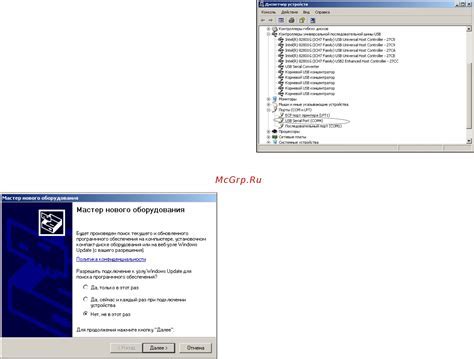
Прежде чем установить M2 NVMe на компьютер, необходимо выполнить некоторые подготовительные действия.
1. Отключите компьютер от источника питания и выньте шнур питания из розетки. Это необходимо для безопасности и защиты от возможных повреждений компонентов.
2. Поставьте компьютер на стабильную поверхность и снимите боковую крышку. Обычно она фиксируется винтами, которые можно открутить при помощи отвертки. Не теряйте эти винты, так как они потребуются для закрепления M2 NVMe.
3. Определитесь с местом установки M2 NVMe на материнской плате. Обычно для этого есть специальный разъем M.2 на материнской плате, который обозначен. Убедитесь, что разъем M.2 находится в доступе, и его можно легко достигнуть.
4. При необходимости удалите существующий M2 NVMe, если он уже установлен в компьютере. Это можно сделать, открутив маленький винтик, который держит модуль в разъеме M.2. Осторожно выньте M2 NVMe из разъема и поставьте его в безопасное место.
Теперь компьютер готов к установке нового M2 NVMe. Перейдите к следующему шагу.
Проверка совместимости и требований
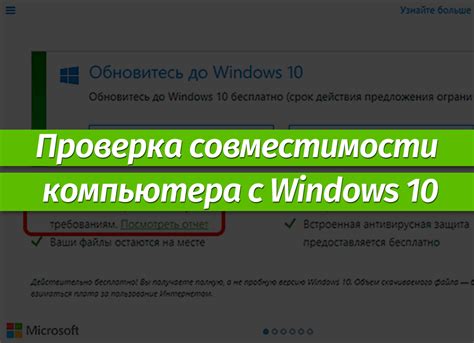
Перед установкой M2 NVMe на компьютер необходимо убедиться в совместимости данного типа накопителя с вашей материнской платой. Для этого проверьте следующие требования:
- Слот M.2: Удостоверьтесь, что ваша материнская плата имеет слот M.2 для подключения накопителя. Обратите внимание, что есть различные типы M.2 слотов, такие как M.2 SATA и M.2 NVMe. Убедитесь, что вы выбираете правильный тип для вашего накопителя.
- BIOS поддержка: Убедитесь, что ваша материнская плата поддерживает загрузку с M.2 NVMe накопителя. Для этого обновите BIOS до последней версии или проверьте список поддерживаемых накопителей на сайте производителя.
- Системные требования: Убедитесь, что ваш компьютер соответствует минимальным требованиям для работы с M.2 NVMe накопителем. Это может включать требования по операционной системе, объему оперативной памяти и другим характеристикам.
Если ваша материнская плата и компьютер соответствуют всем требованиям и совместимы с M.2 NVMe, вы готовы приступить к установке.
Шаг 2: Установка M2 NVMe

Перед началом установки M2 NVMe убедитесь, что ваш компьютер выключен и отключен от электрической сети. Прежде чем продолжить, у вас должен быть доступный слот M.2 на материнской плате, а также соответствующий M.2 разъем.
1. Откройте корпус компьютера, сняв боковую крышку.
2. Найдите слот M.2 на материнской плате. Обычно это маленький слот с зажимом или винтом для фиксации.
3. Откройте зажим или отвинтите винт для подачи M2 NVMe.
4. Вставьте M2 NVMe в слот M.2, аккуратно наклонив его под углом около 30 градусов. Затем аккуратно опустите его в слот и надавите сверху, чтобы он вошел в разъем.
5. Закрепите M2 NVMe в слоте, зажимая его в зажим или ввернув винт для фиксации.
6. Закройте корпус компьютера, надежно закрепив боковую крышку.
Теперь, когда M2 NVMe установлен, вы можете продолжить настройку его в операционной системе вашего компьютера.
Откройте корпус компьютера

Перед установкой M2 NVMe вам необходимо открыть корпус компьютера. Для этого следуйте инструкции:
| Шаг 1 | Перед началом работы обязательно выключите компьютер и отсоедините его от источника питания. |
| Шаг 2 | Осторожно снимите боковую крышку корпуса. Для этого может потребоваться открутить несколько винтов или отжать фиксаторы, в зависимости от модели корпуса компьютера. |
| Шаг 3 | После снятия крышки, проанализируйте внутреннюю структуру компьютера и найдите слот для подключения M2 NVMe. Обычно слоты располагаются на материнской плате или отдельной плате-адаптере. |
| Шаг 4 | Осмотрите слот и убедитесь, что он совместим с M2 NVMe, а также установите перемычку или ограничитель, если они имеются в комплекте со слотом. Это поможет легко установить и закрепить M2 NVMe. |
После выполнения этих шагов вы будете готовы к установке M2 NVMe на компьютер. Обратите внимание, что внутренняя структура компьютеров может различаться, поэтому рекомендуется обращаться к документации или специалистам в случае возникновения затруднений.
Шаг 3: Подключение M2 NVMe к материнской плате

1. Найдите слот M.2 на вашей материнской плате. Обычно он находится поблизости от процессора или других слотов расширения.
2. Откройте защелки M.2 слота на материнской плате, используя отвертку или пластиковую карту.
3. Вставьте M2 NVMe в слот M.2, убедившись, что контакты на M2 NVMe и слоте M.2 соответствуют друг другу.
4. Плавно нажмите M2 NVMe в слот M.2, чтобы он был полностью вставлен.
5. Закрепите M2 NVMe в слоте M.2, закрыв защелки, чтобы он был надежно установлен.
6. Подключите M2 NVMe к материнской плате с помощью винта или винтов. Убедитесь, что M2 NVMe крепко прикреплена к материнской плате.
7. Проверьте сигнальный кабель для M2 NVMe и подключите его к материнской плате, если это необходимо.
8. Закройте корпус компьютера.
Теперь ваш M2 NVMe успешно подключен к материнской плате компьютера и готов к использованию!